Windows 10で欠落しているデフォルトの電源プランを復元する方法

このガイドでは、Windows 10でデフォルトの電源プラン(バランス、高パフォーマンス、省電力)を復元する方法を詳しく解説します。

QuickTime マルチメディア ファイル形式としても知られるMOV ファイルは、実際には Apple 自身が開発した独自のファイル形式です。 Apple によってフォーマットされたハードドライブを操作したことのある Windows ユーザーであれば、おそらくこのプロセスの難しさを想像できるでしょう。ありがたいことに、時間が経つにつれてテクノロジーのギャップは狭まってきました。
現在、ほとんどの PC と Apple デバイスは、MOV ファイルと MP4 ファイルの両方を少なくともある程度は処理できます。ただし、MOV ビデオ ファイルをMP4 ファイルに変換する必要性は減っていません。ここでは、Quantrimang.com が MOV ファイルを MP4 に変換する 9 つの最良の方法を紹介します。
ブラウザでMOVをMP4に変換する方法
変換するビデオ ファイルが 1 つまたは 2 つしかない場合は、以下の無料サービスのいずれかを試してください。
1. アドビエクスプレス

アドビエクスプレス
Adobe Express (Creative Cloud Express) を使用すると、モバイルや Web 上で優れたソーシャル メディア グラフィック、チラシ、ロゴなどを迅速かつ簡単に作成できます。デザインスキルは必要なく、無料で始められます。
このツールを使用すると、独自の画像を選択またはアップロードしたり、さまざまなレイアウトを試したり、写真にテキストを追加したり、さまざまな効果やセットを適用したりすることで、プロのデザイナーになったような気分が得られます。
しかし、Adobe Express を使用してオンラインで MOV を MP4 に変換できることをご存知ですか?ブラウザ上で作業を完了できる素晴らしいサービスです。
Adobe Express を使用すると、次のことが可能になります。

Adobe Spark で MOV を MP4 に変換する
タイトルの上のリンクに従って MOV ビデオ変換ページに移動し、クリップをロードするだけです。必要に応じて、カットまたはミュートできます。ログイン後、新しく変換されたファイルをダウンロードできます。
2.ザムザール

ザムザール
Zamzar は、「できるだけ多くのファイル形式に対して高品質のファイル変換を提供する」ことを使命とする会社です。これは、多くのファイル形式をサポートする優れた無料のファイル変換ツールです。使い方はとても簡単で、ソフトウェアをダウンロードせずにオンラインでファイルを変換できます。 Zamzar の優れた利点は次のとおりです。
Zamzar を使用して MOV を MP4 に無料で変換するには、Web サイトの上部にある[コンバータ]ドロップダウン メニューをクリックし、 [ビデオ コンバータ] を選択します。ファイルをロードしてオンラインで変換できるようになります。
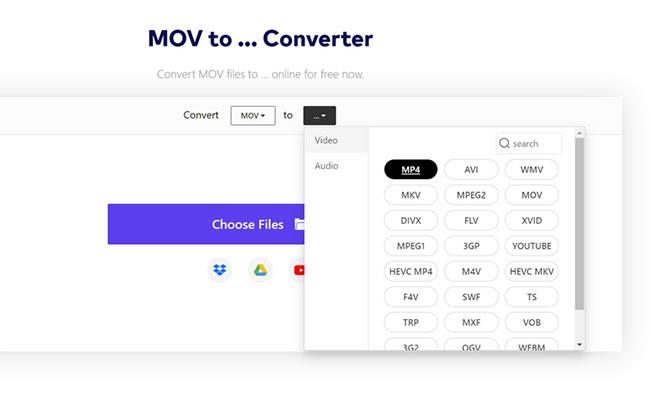
Wondershare の Media.io サイトを使用して MOV を MP4 に変換します
Wondershare の Media.io オンライン ビデオ コンバーターは Zamzar に非常に似ています。これは、Wondershare UniConverter 13 アプリケーションに付属するサービスのようです。
Wondershare オンラインビデオコンバーターはダウンロードの必要がなく、完全に無料で使用できます。ファイルをアップロードして「変換」をクリックするだけです。
4.クラウド変換

CloudConvert で MOV を MP4 に変換
これもシンプルな動画変換サービスです。サードパーティのアプリケーションをダウンロードせずに MOV を MP4 に変更する方法に興味があり、以前の Web サイトのどれもニーズを満たしていない場合は、CloudConvert が適切な選択肢です。
CloudConvert が優れているのは、MOV から MP4 への変換など、ほぼすべてのファイル形式の組み合わせをサポートしているためです。 MOV から MP4 に変換するビデオ ファイルが 25 個未満の場合は、登録する必要さえありません。
より多くのファイルを処理する必要がある人は、CloudConvert のサブスクリプションが必要な作業量に応じて価格設定されていることに満足するでしょう。有料サブスクリプションには他にも多くの利点があります。アップロードされたファイルの優先度は高く、アップロードする必要があるファイル サイズに制限はありません。
ダウンロード可能なアプリを使用してMOVをMP4に変換する方法
処理するビデオ ファイルが大量にある人のために、このタスク専用に設計されたさまざまなクリエイティブ アプリケーションが用意されています。
重要なプロジェクトやタスクの場合は、次のオプションをすべて使用すると、仕事を適切に完了できます。コンピュータには、これらのツールが 1 つまたは 2 つインストールされている可能性があります。
1.アドビプレミア

プレミアから H.264 MP4 をエクスポート
やや複雑な解決策ですが、Adobe Premiere を使用して MOV ファイルを MP4 に変換できます。基本的に、1 つのクリップのシーケンスを作成し、それを MP4 としてエクスポートします。ビデオ ファイルを見つけてタイムラインに放り込み、H.264 としてエクスポートします。
2.Adobeメディアエンコーダー
メディア エンコーダーを使用して MOV を MP4 に変換する
Media Encoder は、より手頃な価格のオプションです。このツールは実際にはバッチ ファイル変換用に構築されています。キューの上部にあるプラス記号をクリックして、クリップをインポートします。宛先コンテナとして H.264 を選択し、宛先フォルダーを選択して、[再生] を押して作業を開始します。 MOV から MP4 ファイルへの一連の変換プロセスを処理するために、この記事で読者に紹介する最優先の推奨事項は Media Encoder です。
Premiere または Media Encoder を使用してビデオ ファイルをエクスポートしたことがある場合は、このプロセスがどのように機能するかを正確に知っているでしょう。ここに違いはありません。
3.iムービー
iMovie は、Premiere と同じようにビデオ ファイルを変換するために使用できます。 MOV ファイルをインポートし、タイムラインに追加して、MP4 としてエクスポートするだけです。
AVID、Final Cut など、ほとんどすべての種類のビデオ編集アプリケーションをこの方法で使用できます。ビデオ プログラムが MOV ファイルを処理できる場合は、MP4 形式にエクスポートできる可能性があります。
4.VLCメディアプレーヤー

VLCメディアプレーヤー
VLCメディアプレーヤーでできないことはありますか?このみんなに人気のプログラムは、ビデオ ファイルを MOV から MP4 に変換することもできます。
[メディア]ドロップダウン メニューから、[変換/ストリーム]を選択します。ビデオ ファイルをアップロードし、宛先プロファイル、MOV to MP4、またはその他のオプションを選択します。「ファイルとして保存」をクリックしてビデオの変換を開始します。
5.QuickTimeプレーヤー プロ
最後に、QuickTime アプリケーション自体について見てみましょう。 QuickTime を使用して MOV を MP4 に変換できますが、Pro バージョンでのみ可能です。 QuickTime の無料版ではビデオ ファイルをある程度変換できますが、実際に変更できるオプションはファイルの品質のみであり、ファイル コンテナ自体は変更できません。
QuickTime Pro を使用してビデオを MP4 に変換するには、ビデオ ファイルをロードし、[名前を付けてエクスポート]ドロップダウンメニューの適切な出力オプションを使用してアプリケーションからエクスポートします。
これは、iPhone 上の MOV ビデオを、より互換性のある MP4 形式に変換する簡単で無料の方法です。詳細な手順は記事に記載されています: iPhone で MOV ファイルを MP4 に無料で変換する方法。
正しい選択が見つかることを願っています。
このガイドでは、Windows 10でデフォルトの電源プラン(バランス、高パフォーマンス、省電力)を復元する方法を詳しく解説します。
仮想化を有効にするには、まず BIOS に移動し、BIOS 設定内から仮想化を有効にする必要があります。仮想化を使用することで、BlueStacks 5 のパフォーマンスが大幅に向上します。
WiFi 接続に接続するときにドライバーが切断されるエラーを修正する方法を解説します。
DIR コマンドは、特定のフォルダーに含まれるすべてのファイルとサブフォルダーを一覧表示する強力なコマンド プロンプト コマンドです。 Windows での DIR コマンドの使用方法を詳しく見てみましょう。
ソフトウェアなしで Windows 10 アプリをバックアップし、データを保護する方法を説明します。
Windows のローカル グループ ポリシー エディターを使用して、通知履歴の削除やアカウントロックの設定を行う方法を説明します。
重要なリソースを簡単に監視及び管理できる<strong>IP監視</strong>ソフトウェアがあります。これらのツールは、ネットワーク、インターフェイス、アプリケーションのトラフィックをシームレスに確認、分析、管理します。
AxCrypt は、データの暗号化に特化した優れたソフトウェアであり、特にデータ セキュリティに優れています。
システムフォントのサイズを変更する方法は、Windows 10のユーザーにとって非常に便利です。
最近、Windows 10にアップデートした後、機内モードをオフにできない問題について多くのユーザーから苦情が寄せられています。この記事では、Windows 10で機内モードをオフにできない問題を解決する方法を説明します。








